Met deze template kan er een Family gemaakt worden die te gebruiken is voor visualisatie (Rendering). Deze zogenaamde RPC is een object dat op 360 graden gefotografeerd is en dus van alle kanten te bekijken is en voor slagschaduw zal zorgen. Nadat deze Family geladen is in het project, kan deze geplaatst worden d.m.v. van het commando Component.
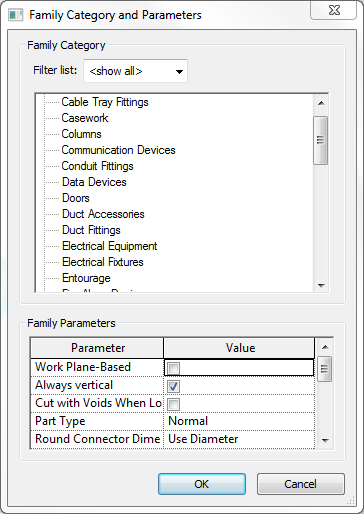
Deze template zit eigenlijk alleen bij Revit Architecture, maar kan ook gebruikt worden bij Revit Structure. Denk er daarbij wel aan om de categorien aan te zetten, deze staan standaard uit in Revit Structure.
In dit voorbeeld wordt er een notebook gecreëerd.
- Start de Family Category and Parameters dialoogbox en stel bij Family Category de correct categorie in. Binnen de 3B werkmethodiek is er voor gekozen dat alle RPC elementen tot de categorie Entourage behoren.
- In dezelfde dialoogbox kunnen Family Parameters ingesteld worden. Deze hebben invloed op het gedrag van de Family in het project.
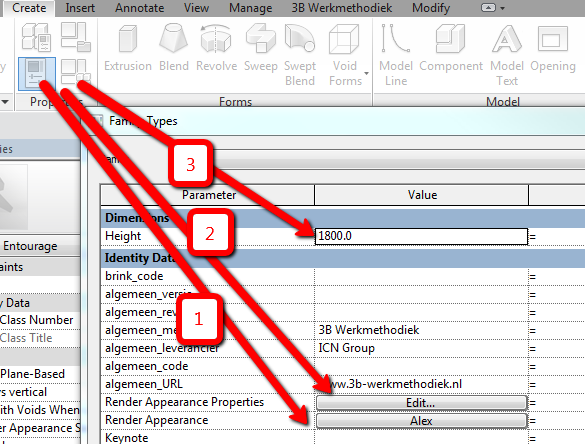
- Sluit de dialoogbox af.
- Er hoeft geen Family getekend te worden aangezien de RPC’s al een grafische voorstelling in zich hebben.
- Start het dialoogbox Family Types.
- Begin door Render Apperance (1) te kiezen.
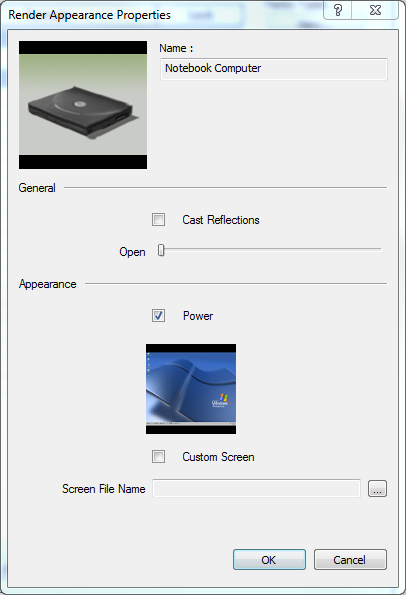
Hier kan aangegeven worden wat de wens is. Standaard heeft Revit een aantal RPC’s mee geïnstalleerd. Kies bijvoorbeeld Notebook Computer.
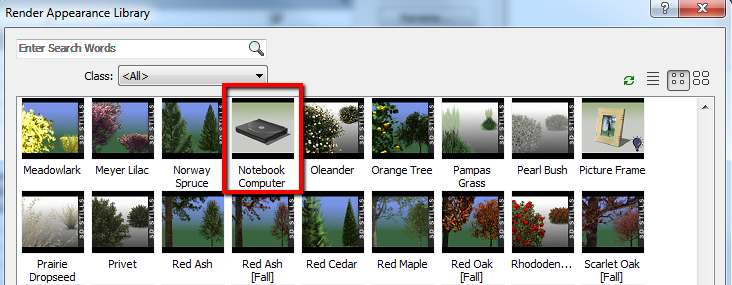
- Kies dan Render Apperance Properties (2). Hier kan bijvoorbeeld aangegeven worden of de RPC schaduw moet genereren of dat het glas getint is.In het voorbeeld kan aangegeven worden of de laptop geopend is en welke afbeelding op het beeldscherm zichtbaar is.
- Geef tot slot aan hoe hoog de RPC moet zijn (3). Dit is belangrijk, want deze laptop moet geen 18m hoog worden.

- Als alles ingesteld is, kan de Family Types dialoogbox afgesloten worden.

- Subcategorieën moeten toegevoegd en gekoppeld worden aan de geometrie.
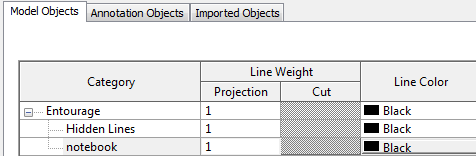
Start het commando 3B Subcategorieën uit het tabblad 3B Werkmethodiek -> 3B Tools. Er volgt een dialoogbox met overzicht van subcategorieën die in deze categorie tot de beschikking zijn. Selecteer de gewenste met Shift of met Ctrl en kies vervolgens voor Toevoegen. Is de gewenste subcategorie niet aanwezig, dan moet deze alsnog aangemaakt worden in de Object Styles. Let hierbij op de naamgeving (kleine letters en underscores).
Koppel de RPC aan de gewenste subcategorie.

- Sla de Family op (bijv. 09_3B_notebook – open).
- Laad de Family in het project.
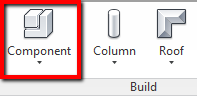
- Plaats deze RPC door middel van het Component commando.
